在使用android设备时,play商店作为我们下载和管理应用的主要平台,其稳定性直接关系到我们的使用体验。然而,有时你可能会遇到这样的困扰:从play商店下载的应用频繁闪退,让人倍感头疼。别担心,本文将为你提供一系列实用的解决方案,帮助你彻底解决这一问题。
在深入探讨解决方案之前,先让我们了解一下可能导致闪退的常见原因。这些原因包括:
- 缓存问题:play商店可能会存储大量损坏或过时的缓存数据,导致应用闪退。
- 无效数据:google play商店帐户中可能包含某些无效或损坏的数据,影响应用运行。
- 应用冲突:已安装的其他应用可能与play商店发生冲突,导致其无法正常工作。
- 更新问题:play商店或设备的操作系统更新时可能出现错误,导致闪退。

- 操作系统问题:android系统本身的问题也可能影响play商店的运行。
- 网络问题:不稳定的网络连接或网络代理设置可能干扰play商店的功能。
解决闪退问题的第一步是尝试清除play商店的缓存和数据。这不仅有助于消除损坏的缓存文件,还能确保没有无效数据干扰应用的正常运行。具体步骤如下:
1. 打开设备的“设置”应用。
2. 滚动并找到“应用”或“应用管理”选项,点击它。
3. 在应用列表中找到“google play商店”,点击它。
4. 点击“存储”选项。
5. 点击“清除缓存”和“清除数据”。
6. 重新启动设备。
有时,play商店的最新版本可能存在问题,导致闪退。这时,你可以尝试更新或回滚play商店的版本,看是否有改善。
- 更新play商店:打开google play商店,在搜索栏中搜索“google play商店”。如果有可用的更新,点击“更新”按钮。
- 回滚play商店版本:如果更新后问题依旧,可以尝试回滚到较旧的版本。在google play商店的应用页面中,找到“卸载更新”选项,点击它。这将把play商店还原到默认版本。
google play商店依赖于google play服务的正常运行。因此,清除google play服务的缓存和数据也可能有助于解决闪退问题。具体步骤如下:
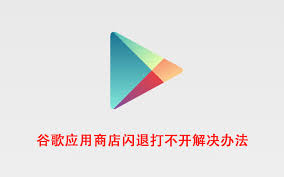
1. 打开设备的“设置”应用。
2. 滚动并找到“应用”或“应用管理”选项,点击它。
3. 在应用列表中找到“google play服务”,点击它。
4. 点击“存储”选项。
5. 点击“清除缓存”和“清除数据”。
6. 重新启动设备。
设备性能和系统更新也是影响play商店稳定性的重要因素。你可以通过以下步骤来优化设备性能和确保系统更新:
- 释放内存和存储空间:删除不需要的应用、照片或文件,释放内存和存储空间。
- 关闭不必要的后台进程:关闭那些占用大量内存和cpu资源的后台应用。

- 检查系统更新:确保设备已安装最新的操作系统更新。系统更新通常包含性能改进和错误修复,有助于解决闪退问题。
如果上述方法都未能解决问题,可能是某些应用与play商店发生冲突,或者设备上没有正确安装谷歌服务框架。你可以尝试以下步骤:
- 卸载或禁用冲突应用:尝试卸载或禁用那些可能与play商店发生冲突的应用。
- 安装谷歌服务框架:如果你的设备上没有安装谷歌服务框架,可以通过下载安装“谷歌应用下载器”来获取。
play商店闪退问题可能由多种原因导致,但通过本文提供的全面解析和解决方案,相信你已经掌握了解决这一问题的关键方法。无论是清除缓存和数据、更新或回滚play商店版本、清除google play服务缓存,还是检查设备性能和系统更新,这些步骤都将帮助你恢复play商店的稳定性,让你的应用下载和管理变得更加顺畅。希望这篇文章能为你带来实质性的帮助!

在当今信息爆炸的时代,写作不仅是一种表达自我、传递思想的方式,更是许多人职业发展和个人品牌建设的重要工具。deepseekai,作为一款先进的写作辅助工具,旨在帮助用户提升写作效率与质量,让每个人都能成为自己故事的精彩讲述者。以下是一篇深受用户喜爱的deeps
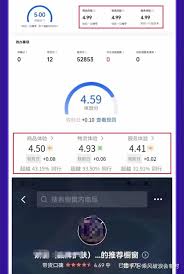
抖音口碑分是衡量创作者带货质量和信誉的重要指标。一个较低的口碑分,如3.76,不仅会影响账号在平台上的表现,还可能减少商业合作机会。以下将从多个维度探讨抖音口碑分3.76的影响及应对策略。口碑分低的原因分析口碑分低通常是由多种因素综合作用的结果,包括但不限于:
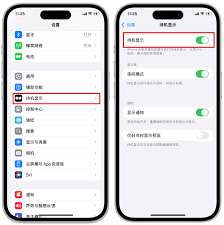
在享受苹果手机带来的便捷与乐趣时,不少用户可能会遇到自动横屏切换带来的不便。尤其是在阅读电子书、观看视频或进行游戏时,屏幕突如其来的旋转往往会打断体验。那么,如何关闭这一功能,让屏幕保持你想要的固定方向呢?接下来,我们就来详细讲解一下。一、了解自动横屏的原理苹
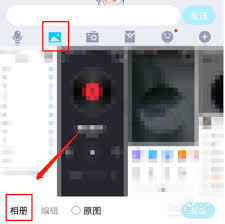
群闪照是一种在社交媒体或即时通讯应用中非常流行的互动方式,它允许用户在同一时间点开多张照片,共同创造一种集体回忆的体验。这种功能通常用于庆祝活动、聚会或任何需要集体参与的时刻,使参与者能够共享和保存这些特别的瞬间。如何在不同平台开启群闪照不同的社交平台可能有不

随着科技的发展,笔记本电脑已经成为我们日常生活中不可或缺的一部分。然而,在使用过程中,难免会遇到一些问题,比如蓝屏。本文将针对小米笔记本电脑在遭遇蓝屏问题后的修复方法进行详细的介绍和指导,帮助用户能够快速解决这一困扰。什么是蓝屏?蓝屏,也被称为“蓝屏死机”或“

在windows10系统中,`dhmachinesvc.exe`进程是一个与dell硬件相关的服务程序。该程序主要用于管理和优化dell设备上的硬件资源,确保系统的稳定运行和高效性能。然而,在某些情况下,用户可能会遇到该进程占用大量系统资源的问题,影响电脑的正